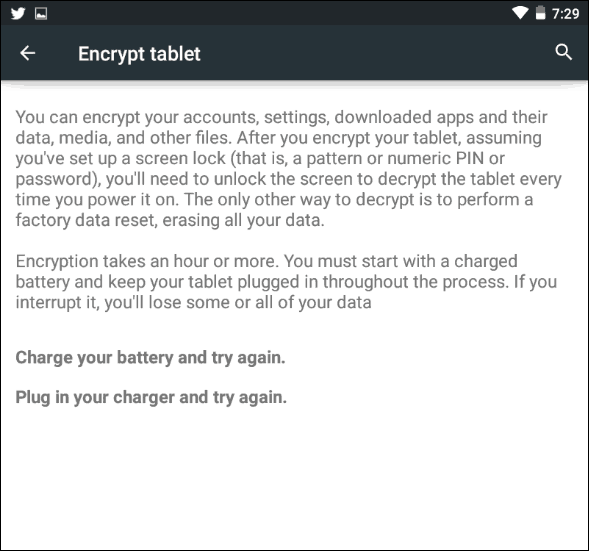Comment partager des contacts téléphoniques via iMessage et WhatsApp
Lifehack Whatsapp / / March 17, 2020
Dernière mise à jour le

Partager un contact depuis votre carnet d'adresses est simple sur un iPhone à l'aide d'iMessage ou de WhatsApp. Suivez simplement ces étapes simples pour savoir comment.
WhatsApp et, dans une moindre mesure, iMessage, sont deux de mes plateformes de communication préférées pour l'iPhone. Cela signifie que je fais de mon mieux pour m'assurer que tous mes contacts sont synchronisés et à jour entre les applications sur mon appareil. Mais parfois, un contact est manquant et si quelqu'un d'autre (comme ma femme) a le contact sur son téléphone, nous utilisons le processus suivant pour partager le contact entre nous.
Partager des contacts téléphoniques via l'interface iMessage ou WhatsApp
Tous les deux iMessage et WhatsApp ont des méthodes très similaires pour partager des contacts. Mais je vais commencer avec iMessage.
Partager les contacts du téléphone dans votre carnet d'adresses iOS via iMessage
Donc j’entends dire que ce type s’appelle Mark O’Neill et c’est vraiment un type vraiment intéressant à qui parler. Je vais donc vous envoyer les coordonnées pour que je puisse me parler. Me parler, c'est bien. C’est la seule façon de pouvoir être sûr d’une conversation intelligente après tout!
Pour envoyer le contact, demandez à l'expéditeur ouvrir le contact dans le carnet d'adresses iOS ou l'application Contacts. Faites défiler vers le bas du contact et choisissez Partager Contact.

Lorsque le menu de partage s'ouvre, choisissez Message — c'est probablement la méthode la plus simple car elle enverra un SMS ou iMessage le contact.
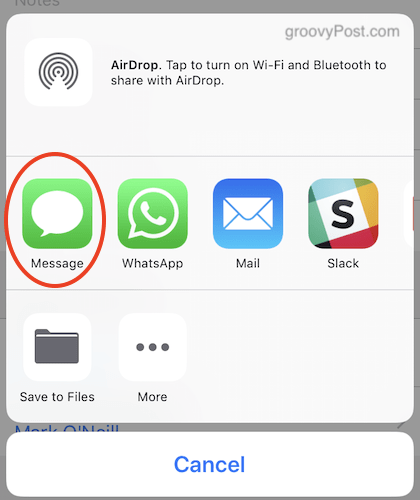
Une fois la fenêtre de chat SMS ouverte, elle sera pré-remplie avec les coordonnées dans une boîte bleue. Adressez simplement le SMS, ajoutez un commentaire dans la case avec le contact (si vous le souhaitez) puis cliquez sur le flèche vers le haut bleue pour l'envoyer.
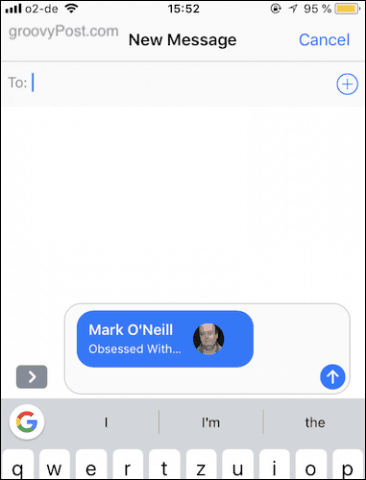
Depuis que j'ai envoyé et reçu le contact, il apparaît deux fois dans la capture d'écran ci-dessous. Normalement, cependant, il n'apparaîtra qu'une seule fois sur l'appareil du récepteur. Appuyez une fois sur la fenêtre de bulle bleue contenant le contact et vous verrez les détails du contact répertoriés.
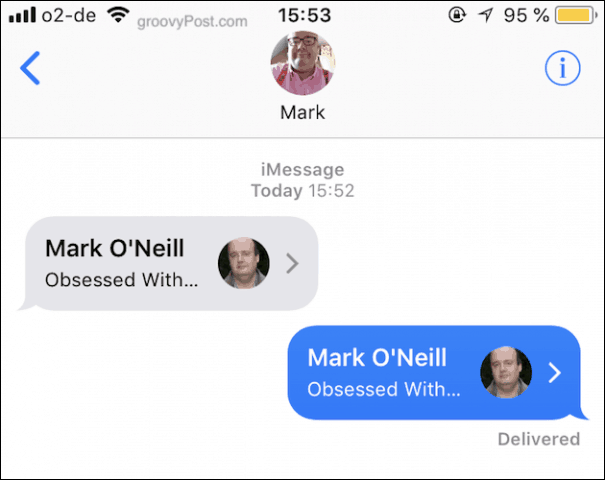
Faites défiler vers le bas et appuyez sur Créer un nouveau contacts'il s'agit d'un tout nouveau contact ou appuyez sur Ajouter à un contact existant si vous ajoutez simplement des informations supplémentaires à un contact existant.
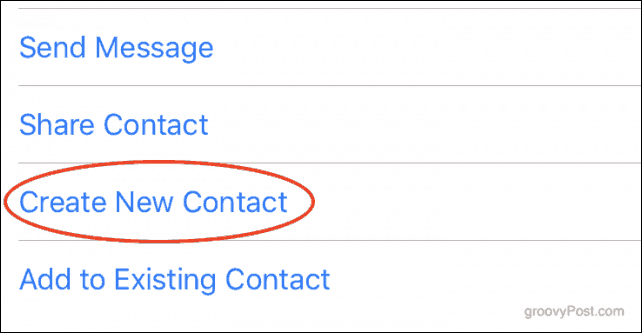
Vous verrez maintenant une nouvelle entrée dans votre carnet d'adresses iOS, préremplie avec les coordonnées du contact. N'hésitez pas à modifier les détails si nécessaire, et lorsque tout semble bon, appuyez sur Terminé. L'entrée sera désormais enregistrée dans vos contacts iOS.
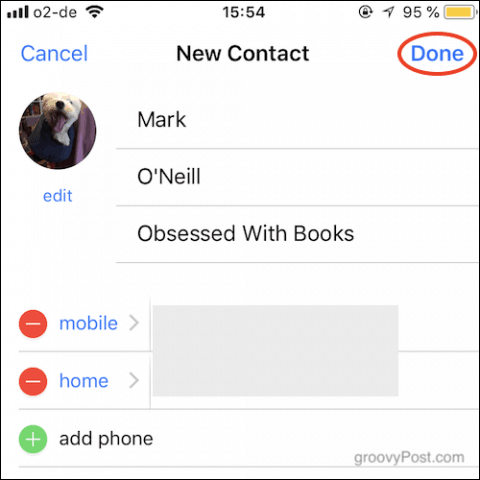
Partager les contacts du téléphone dans votre carnet d'adresses iOS via WhatsApp
Comme je l'ai dit précédemment, partager un contact via WhatsApp est très similaire. Lorsque vous arrivez à l'étape deux ci-dessus, choisissez WhatsApp au lieu de Message.

Alternativement, vous pouvez partager un contact depuis WhatsApp sans quitter l'application. Cochez simplement l'icône «+» à côté de la boîte vocale et dans le menu contextuel, choisissez Contact.
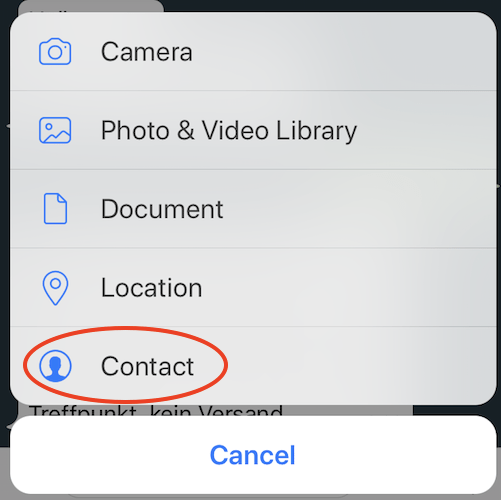
Quelle que soit la méthode que vous utilisez dans WhatsApp, votre liste de contacts apparaîtra désormais. Faites défiler vers le bas et trouvez le contact requis. Appuyez ensuite sur le cercle à droite de celui-ci. Une coche bleue apparaîtra maintenant et l'avatar du contact apparaîtra en haut.
Cliquez sur Terminé et les coordonnées apparaîtront dans une fenêtre de discussion WhatsApp, prête à être envoyée.
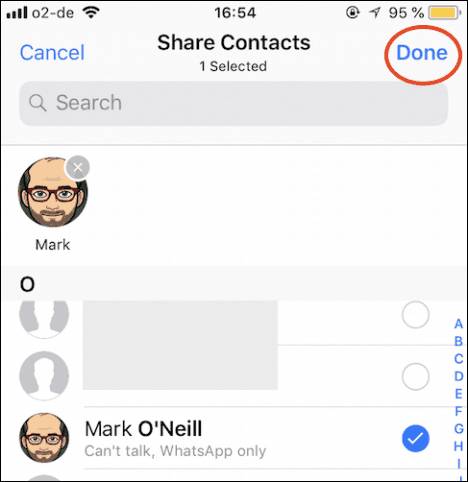
Conclusion
Le partage de contacts est l'une de ces choses où il est rapide et facile de faire si vous savez où chercher. Beaucoup de gens que je connais n'ont aucune idée que cette fonction existe même et passent plutôt du temps à taper manuellement de nouveaux contacts. Bien que cela fonctionne, il est beaucoup plus lent et augmente la probabilité d’erreurs.
Et vous? Est-ce une nouvelle astuce? Nous aimerions connaître l'avis de nos lecteurs sur cette astuce et sur toute autre astuce que vous utilisez tout le temps sur vos appareils mobiles!